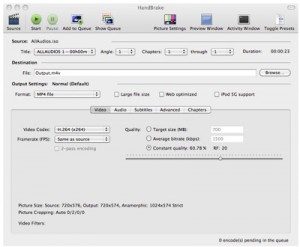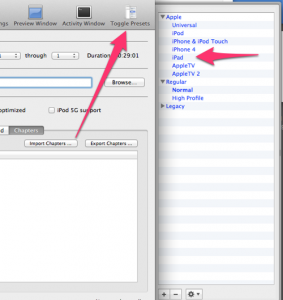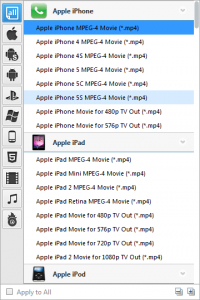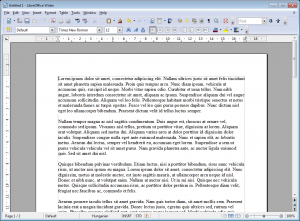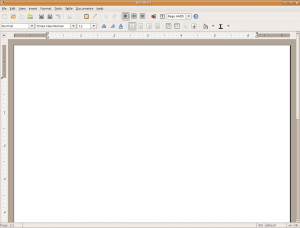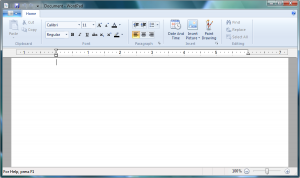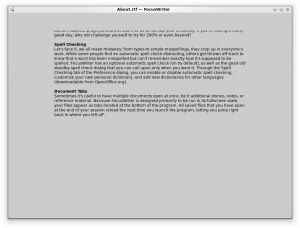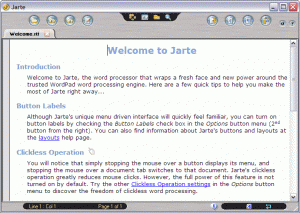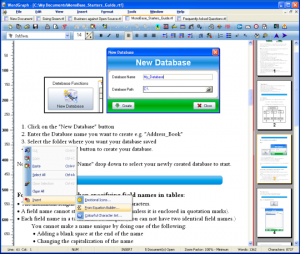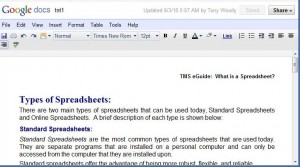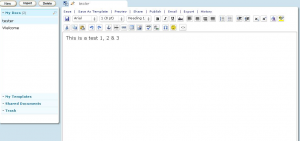In questo articolo spieghiamo come aprire i file EML in modo semplice e veloce.
I file EML sono messaggi di posta salvati con Microsoft Outlook o con un altro programma per la posta elettronica, possono contenere anche allegati inviati con il messaggio.
Normalmente i file EML sono associati automaticamente a un programma di posta elettronica, possono infatti essere aperti da applicazioni come Microsoft Outlook, Microsoft Outlook Express, Microsoft Windows Live Mail e Mozilla Thunderbird.
Nel caso in cui sul computer fosse presente Windows Mail, ma i file EML non venissero automaticamente aperti con l’applicazione, è possibile associare l’estensione al programa in modo veloce.
Basta avviare Windows Mail, cliccare il pulsante menu posizionato in alto a sinistra, scegliere Opzioni e poi Mail. Una nuova finestra viene aperta, è necessario selezionare la scheda Generale e cliccare il pulsante Predefinito mostrato vicino al messaggio L’applicazione non è il gestore di posta predefinito.
Un’altra soluzione per leggere i file EML è rappresentata da EML Viewer.
Si tratta di un programma gratis che permette di visualizzare questo tipo di file anche se non è presente un programma per la posta elettronica.
Il funzionamento è molto semplice, basta avviare l’applicazione e scegliere il file EML presente sul computer per visualizzarlo.
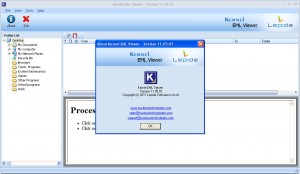
I file EML possono essere aperti anche senza installare altri programmi sul computer.
I file di questo tipo utilizzano infatti lo stesso formato dei file Mht, questo significa che possono essere visualizzati tramite Internet Explorer.
Per fare questo basta rinominare l’estensione del file da Eml a Mht e fare doppo click sul file per aprirlo tramite il browser.
I file EML possono anche essere convertiti in altri formati.
Zamzar, uno strumento online di cui abbiamo già parlato in passato, offre infatti la possibilità di trasformare questi file in Doc, Html, Jpg, Pdf e Txt.
Il funzionamento è molto semplice. Per iniziare, bisogna accedere al sito, cliccare il pulsante Choose Files e selezionare i file EML da convertire.
Bisogna poi scegliere il formato in cui questi file devono essere convertiti dal menu mostrato e specificare il proprio indirizzo di posta.
Cliccando il pulsante Convert è possibile avviare l’operazione.
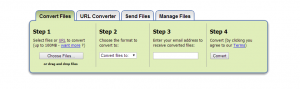
All’indirizzo indicato sarà inviata una mail che contiene un link tramite il quale è possibile scaricare i file convertiti sul proprio computer.
Oltre che su Windows, Mac e Linux, è possibile aprire i file EML su iPhone e Android. Troviamo infatti alcune applicazioni che mettono a disposizione questa funzionalità.
Su Android è possibile visualizzare i file EML utilizzando EML Viewer.
Si tratta di un’applicazione gratis tramite la quale è possibile aprire questo tipo di file sul proprio smartphone.
L’applicazione è in fase di sviluppo è alcuni limiti, non è infatti possibile visualizzare eventuali allegati presenti.
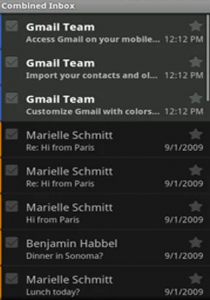
Su iPhone la soluzione è rappresentata da Klammer.
Si tratta di un’applicazione che permette di aprire sul proprio smartphone i file EML e che mette a disposizione anche opzioni per importare i contatti e gli eventi presenti nel messaggio.
In questo caso è anche possibile visualizzare eventuali allegati presenti.
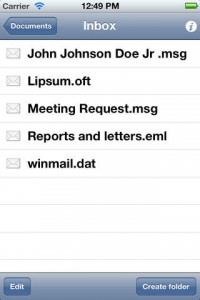
Aprire i file EML risulta essere quindi un’operazione piuttosto semplice.